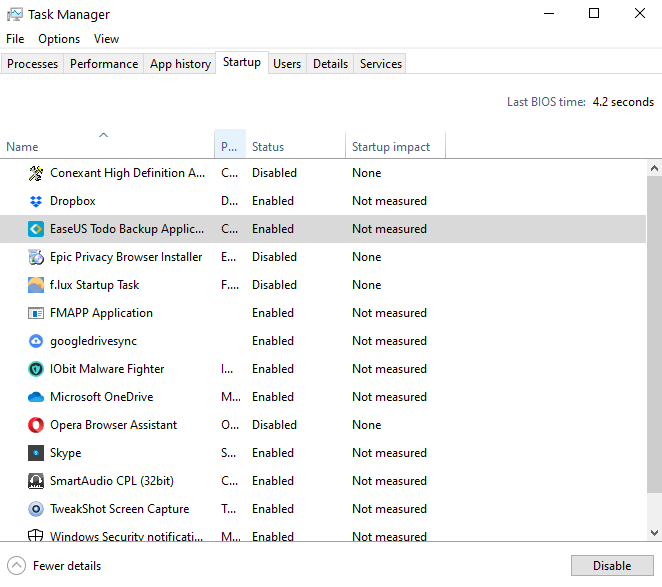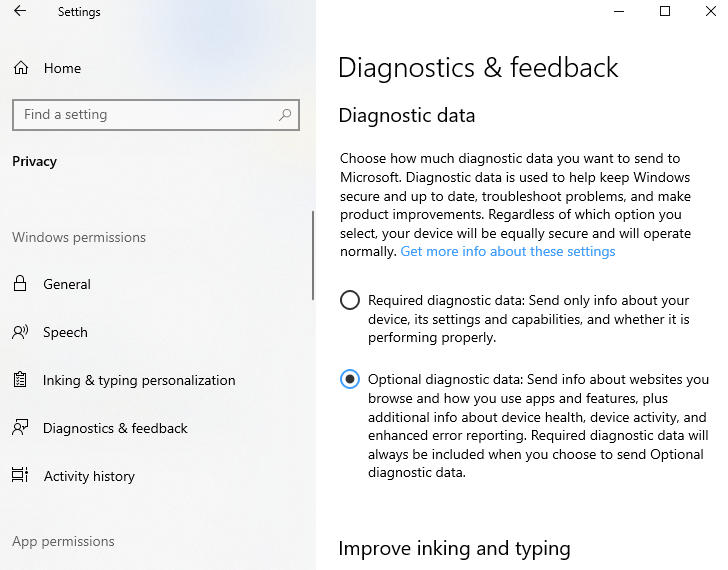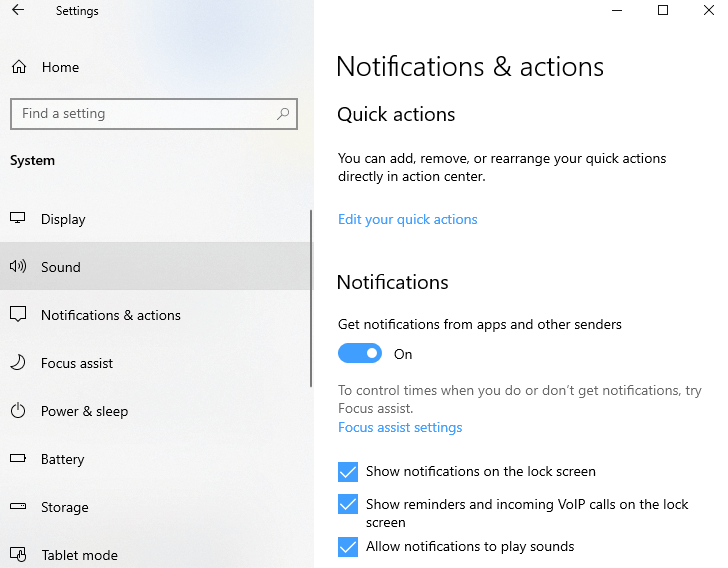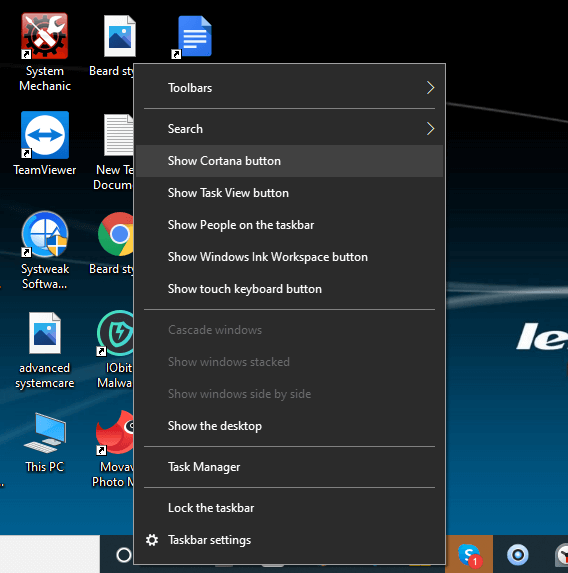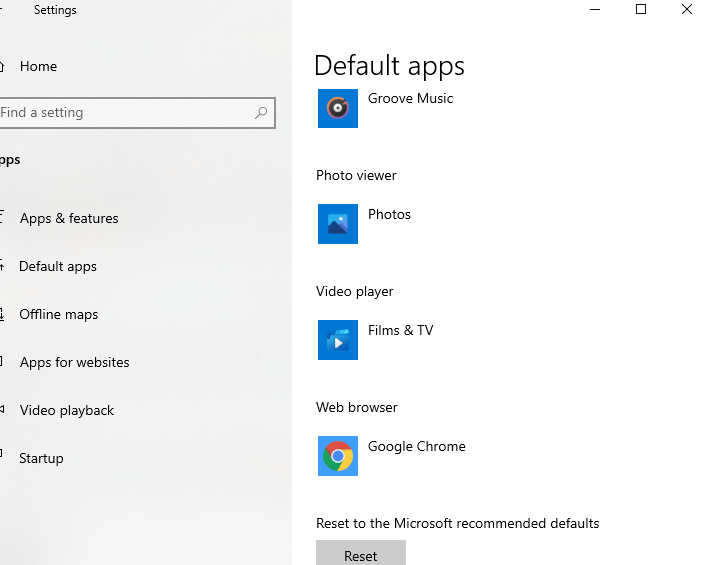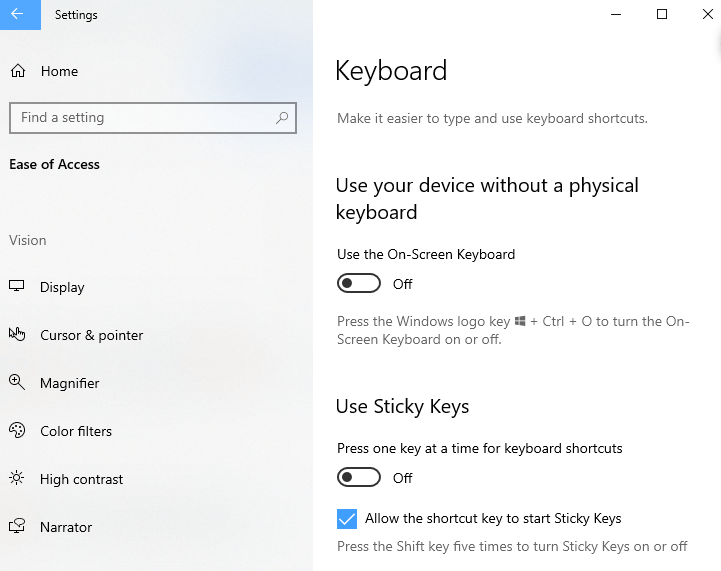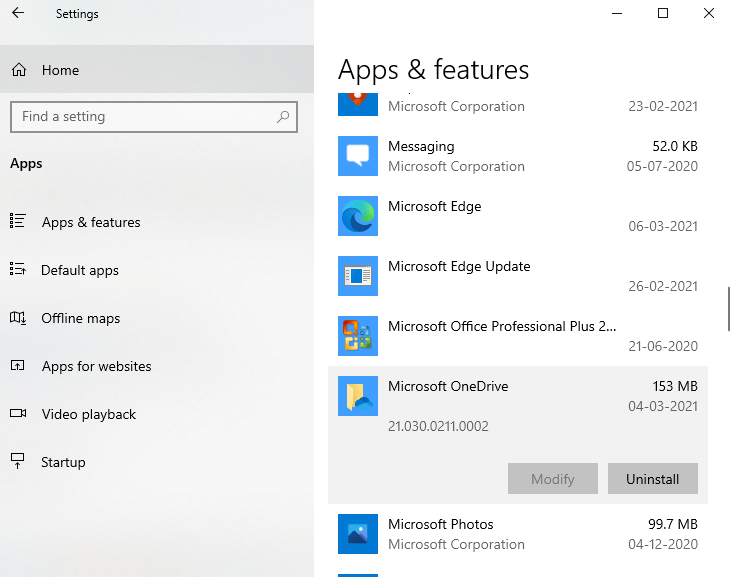Kto to wymyślił? 8 najbardziej irytujących funkcji systemu Windows 10 i jak się ich pozbyć
Bez względu na to, jak bardzo kochasz swój system Windows 10, ten system operacyjny ma swoje wady. Jednak niektóre irytujące funkcje i programy nadal można wyłączyć.
1 Programy, które otwierają się automatycznie podczas uruchamiania systemu
Wydaje się, że tutaj wszystko jest jasne. Co jednak może kryć w sobie programy, które uruchamiają się automatycznie, bez Twojej zgody? Rozwiążmy to.
Dlaczego warto wyłączyć automatyczne uruchamianie niektórych programów podczas uruchamiania systemu?
Oprócz irytowania, programy te zużywają cenne zasoby systemu, działając w tle. W rezultacie Twój komputer zwalnia, jego prędkość znacznie spada.
Jak wyłączyć automatyczne uruchamianie programów?
Zapobieganie automatycznemu otwieraniu niektórych programów podczas uruchamiania systemu Windows 10 jest łatwe. Oto najłatwiejszy i najskuteczniejszy sposób na wyłączenie uruchamiania wszystkich niepotrzebnych aplikacji w ciągu kilku minut:
- Naciśnij kombinację klawiszy „ Ctrl + Shift + Esc " na klawiaturze, aby otworzyć Menedżera zadań.
- Kliknij kartę Uruchamianie.
- Kliknij prawym przyciskiem myszy aplikację, której nie chcesz widzieć na ekranie podczas uruchamiania systemu Windows.
- Wybierz opcję Wyłącz z wyświetlonego menu.
2 Automatyczne aktualizacje oprogramowania
Zgadzamy się, że aktualizacje zapewniają bezpieczeństwo systemu operacyjnego i zmniejszają liczbę potencjalnych błędów. Jeśli dotyczą ważnego oprogramowania, z którego często korzystasz, nie powinieneś wyłączać automatycznego trybu pobierania aktualizacji. Ale co z tymi aplikacjami, które w ogóle cię nie interesują?
Dlaczego powinienem wyłączyć automatyczną aktualizację niektórych programów?
Dwa główne powody, dla których uważamy, że nadszedł czas, aby przejąć kontrolę nad aktualizacjami oprogramowania, to:
- automatyczne ładowanie plików w tle spowalnia komputer;
- niepotrzebne programy z ogromną liczbą aktualizacji zajmują dużo wolnej pamięci.
Co więcej, szczególnie denerwujące jest to, że po pobraniu niepotrzebnej aktualizacji system Windows prosi o ponowne uruchomienie systemu. W tym momencie możesz być w trakcie kończenia ważnego projektu lub oglądania odcinka ulubionego programu telewizyjnego. Niezbyt przyjemne, prawda?
Jak wyłączyć automatyczną aktualizację niektórych programów?
Prawie każde oprogramowanie ma funkcję wyłączania automatycznych aktualizacji. Wyłączając tę opcję, możesz ręcznie sprawdzać dostępność aktualizacji w przyszłości. Innym sposobem na pozbycie się obsesyjnych aplikacji do automatycznej aktualizacji jest wyłączenie usługi aktualizacji systemu Windows 10.
- Naciśnij kombinację klawiszy „ Windows + R ” na klawiaturze iw oknie, które się pojawi, wprowadź polecenie „ msc “.
- Na liście, która otworzy się na ekranie, znajdź „ Windows Update “.
- Przejdź do zakładki Ogólne, a następnie kliknij listę rozwijaną i wybierz opcję Typ uruchomienia.
- W tym celu ustaw parametr „ Wyłączone ” i kliknij przycisk „ OK “.
3 Diagnostyka systemu
Firma Microsoft gromadzi dane telemetryczne dotyczące Twojej aktywności w systemie. Jednak tę funkcję można również wyłączyć, jeśli nie chcesz, aby system Windows udostępniał komukolwiek informacje o twoich działaniach.
Jak mogę wyłączyć zbieranie niektórych danych do diagnostyki systemu?
- Otwórz ustawienia systemu Windows.
- Przejdź do sekcji „ Prywatność “.
- W podsekcji „ Diagnostyka i opinie ” ustaw opcję „ Wymagane dane diagnostyczne ” zamiast „ Opcjonalne …”.
4 Powiadomienia
Dobrze jest otrzymywać powiadomienia z aplikacji, których cały czas używasz. Ale co z tymi programami, o których nawet nie myślisz? Ich ciągłe powiadomienia podczas pracy lub oglądania filmów na YouTube są szalenie irytujące.
Dlaczego warto wyłączyć powiadomienia z niektórych programów?
Z tego prostego powodu, że pojawiają się znikąd i rozpraszają, podczas gdy ty możesz skupić się na jakimś bardzo ważnym zadaniu. Sytuację dodatkowo pogarsza fakt, że takie alerty mogą być wysyłane jednocześnie przez kilka programów, które są dla Ciebie bezużyteczne.
Jak wyłączyć powiadomienia z niektórych programów?
Pozbycie się powiadomień nie jest takie trudne. Możesz to zrobić w kilka minut:
- Otwórz ustawienia, wprowadzając kombinację klawiszy „ Windows + I “.
- Przejdź do sekcji „ System “.
- Następnie otwórz podsekcję o nazwie „ Powiadomienia i działania “.
Możesz teraz wyłączyć przełączniki dla aplikacji, z których nie chcesz już otrzymywać powiadomień. Istnieją również dodatkowe funkcje, które dają możliwość wyświetlania alertów tylko z niektórych programów lub po prostu przełączenia systemu w tryb Nie przeszkadzać i nieotrzymywania żadnych wiadomości.
5 Cortany
Cortana to odpowiedź Microsoftu na Alexę Amazona czy Siri Apple’a. Pomaga wyświetlać nowe powiadomienia, ustawiać przypomnienia, a nawet wysyłać e-maile. Istnieje jednak kilka powodów, dla których warto wyłączyć tego asystenta głosowego.
Dlaczego warto wyłączyć Cortanę?
Asystent głosowy zajmuje miejsce na pasku zadań i możesz go przypadkowo wywołać, klikając ikonę programu. Cortana nie dba o twoją prywatność i może usłyszeć rzeczy, o których nie powinna wiedzieć.
Jak wyłączyć Cortanę?
Jeśli uważasz, że Cortana jest irytująca i irytująca, istnieją dwa sposoby jej wyłączenia.
- Najprostszą metodą jest kliknięcie prawym przyciskiem myszy paska zadań, a następnie kliknięcie przycisku „ Pokaż przycisk Cortana ” i odznaczenie tej opcji.
- Druga metoda jest trudniejsza, musisz zagłębić się w rejestr systemu. Dlatego radzimy wykonać kopię zapasową rejestru lub przynajmniej utworzyć punkt przywracania, który pomoże przywrócić system operacyjny do poprzedniego stanu, jeśli coś pójdzie nie tak.
- Naciśnij kombinację klawiszy „ Windows + R ” na klawiaturze, w oknie dialogowym „ Uruchom ” wpisz polecenie „ regedit ” i kliknij przycisk „ Enter “.
- Przejdź do następującego rejestru:
HKEYLOCALMACHINESOFTWAREPoliciesMicrosoftWindowsWindows Search
- Kliknij prawym przyciskiem myszy, utwórz wartość DWORD i nazwij ją „ AllowCortana “.
- Ustaw wartość na 0.
6 Microsoft Edge
Pozbądź się Microsoft Edge i przełącz się na inną świetną przeglądarkę. Niestety nie możesz go całkowicie usunąć, ale możesz ukryć jego obecność w systemie.
Dlaczego powinieneś pozbyć się Microsoft Edge?
Nawet jeśli cały czas korzystasz z Chrome, Safari, Firefox lub dowolnej innej przeglądarki, za każdym razem, gdy próbujesz otworzyć plik PDF, wyskakuje przeglądarka Microsoft Edge.
Jak pozbyć się Microsoft Edge?
- Otwórz ustawienia.
- Przejdź do sekcji Aplikacje.
- Otwórz podsekcję „ Aplikacje domyślne “. Przewiń stronę w dół i kliknij opcję „ Przeglądarka internetowa “. Zobaczysz listę wszystkich zainstalowanych przeglądarek, wybierz tę, która najbardziej Ci się podoba.
Ale co, jeśli Edge nadal domyślnie otwiera pliki PDF?
Aby rozwiązać ten problem, wykonaj te same kroki, ale teraz przewiń stronę w dół, aż znajdziesz element „ Wybierz domyślne aplikacje dla typów plików “. W tym menu znajdź format .pdf i wybierz dla niego dowolną przeglądarkę lub aplikację, której chcesz użyć do otwierania takich plików.
7 lepkich klawiszy
Czy kiedykolwiek zdarzyło Ci się, że wyskakujące okienko z klawiszem lepkim pojawiało się przed tobą, gdy często naciskałeś klawisz Shift ? Jest to dość powszechne zjawisko, z którym często spotyka się wielu graczy.
Dlaczego warto wyłączyć Lepkie klawisze?
Może to przeszkadzać w udanej grze iw zasadzie jest naprawdę irytujące.
Jak wyłączyć lepkie klawisze?
Odpowiedź na to pytanie znajduje się bezpośrednio w oknie, które się pojawi – jest tam wiersz z napisem „ Przejdź do centrum ułatwień dostępu “. W menu, które zostanie otwarte, odznacz pole „ Włącz Lepkie klawisze po pięciokrotnym naciśnięciu klawisza SHIFT “.
8 OneDrive
OneDrive firmy Microsoft nie jest najlepszym wyborem do przechowywania w chmurze. Na rynku istnieje wiele alternatyw, które mają świetną funkcjonalność i są w stanie niezawodnie chronić Twoje dane.
Dlaczego powinieneś przestać używać OneDrive?
Wielu użytkowników mówi o dużych problemach z prywatnością plików przechowywanych w chmurze. Innym powodem jest to, że możesz już korzystać z bezpieczniejszej usługi w chmurze i nie chcesz, aby Twoje pliki były duplikowane i przechowywane w różnych lokalizacjach.
Jak przestać korzystać z usługi OneDrive i odłączyć ją od systemu Windows?
- Znajdź ikonę OneDrive na pasku zadań i otwórz ustawienia programu.
- Na karcie „ Konto ” kliknij opcję „ Odłącz ten komputer “.
Jeśli chcesz całkowicie usunąć usługę OneDrive ze swojego komputera:
- Naciśnij kombinację klawiszy „ Windows + I ” na klawiaturze i przejdź do ustawień systemowych.
- Przejdź do sekcji Aplikacje.
- Znajdź Microsoft OneDrive na liście .
- Kliknij przycisk „ Usuń “.
Oparte na Tweaklibrary.
Zdjęcie na okładce: Felipe Pantone